這篇文章最後更新日期:2023 年 3 月 25 日 | 作者: Mack Chan
續上篇簡介完 Cloudways 是什麼?這篇教學會教導初學者完整的 Cloudways 申請過程,如果要操作網站主機的各類應用,你需要 [申請 1 個 Cloudways 的免費帳戶],當中有一些新手常犯的錯誤,下方我們為各個流程的申請注意事項逐一清晰描述。
前往 Cloudways 官方網站
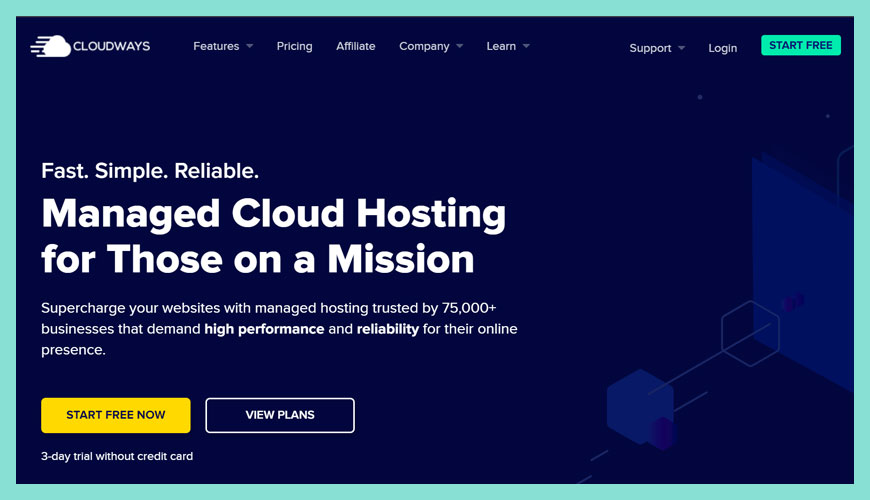
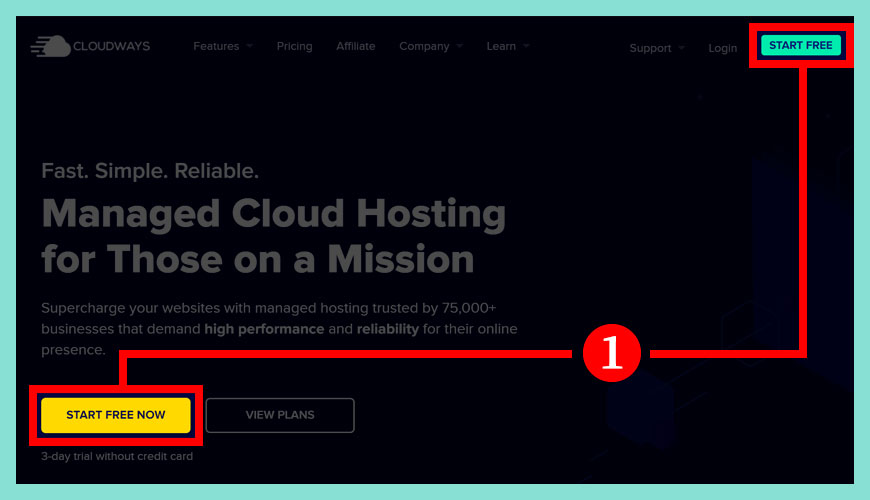
一般網站站長如果需要操作 虛擬專用伺服器 (VPS) 的服務,通常需要邀請專業的網站工程師幫忙。但我們透過 Cloudways 的簡易操作面板,就像跟操作每個人都有的智能手機一樣,輕輕鬆鬆也可以使用專業等級的主機。
不過我們首先需要 申請 1 個 Cloudways 的免費帳號,方法很簡單,請前往 Cloudways 官方網站首頁,點擊 [Start Free] 或 [ Start Free Now] 即可開始申請。
重溫一次 5 個 Cloudways 優點:
- 站長擁有獨立的主機資源,包含 CPU 核心、記憶體 (Ram)、硬碟空間和各種主機配置,而不需要跟其他人共享資源。
- 不需要簽任何合約,隨時可以終止合作和計費,也可以自由升級和降級主機等級。
- 罕有的全年 365 日無休的 24 小時線上客戶服務,就算你晚上深夜有問題也不用怕沒有工程師處理。
- 提供簡易的申請程序和可以試用 3 天,不要求綁定信用卡。
- 清晰明瞭和透明的收費,逐月收費和不用預付龐大費用,用多少算多少,可以隨時停機就不用收費,減輕初期架站成本壓力。
準備申請 Cloudways 免費帳號
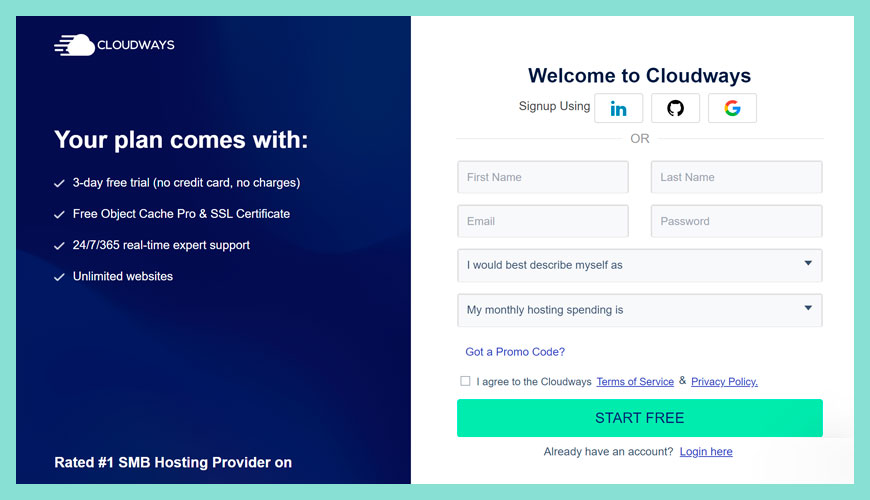
當你點擊 [開始試用 / Start Free] 之後,就會跳轉到申請表格的頁面,我們在下方分成數個部分解釋給你,當中有什麼要注意的重要事項,那些又不是太過重要的部分。當你填寫完這份簡單的表格,可以代表你已經初步完成註冊的流程。
Cloudways 支援社交社體帳號登入
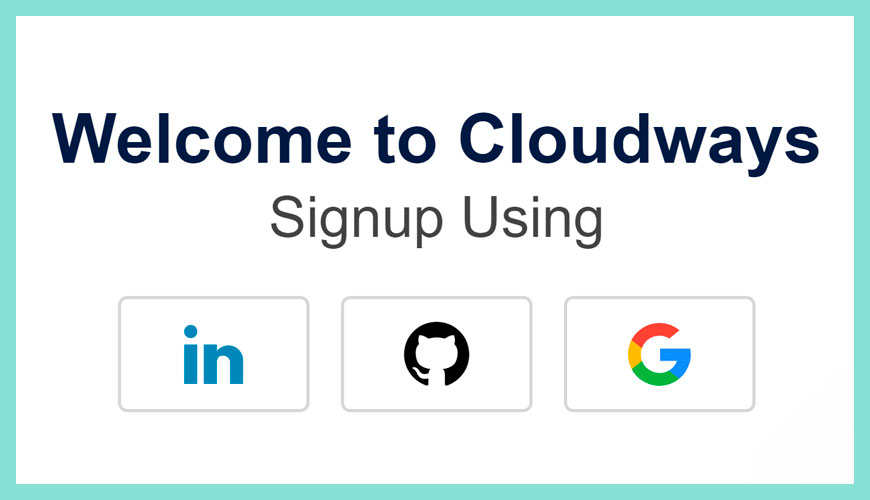
申請免費 Cloudways 帳號,可以使用 LinkedIn、GitHub 或 Google 等等常見的社交媒體帳號作為快速注冊,不過個人建議還是使用下方介紹的傳統 [電子郵件] 較為保險的方法。
填寫基礎申請人個人資料
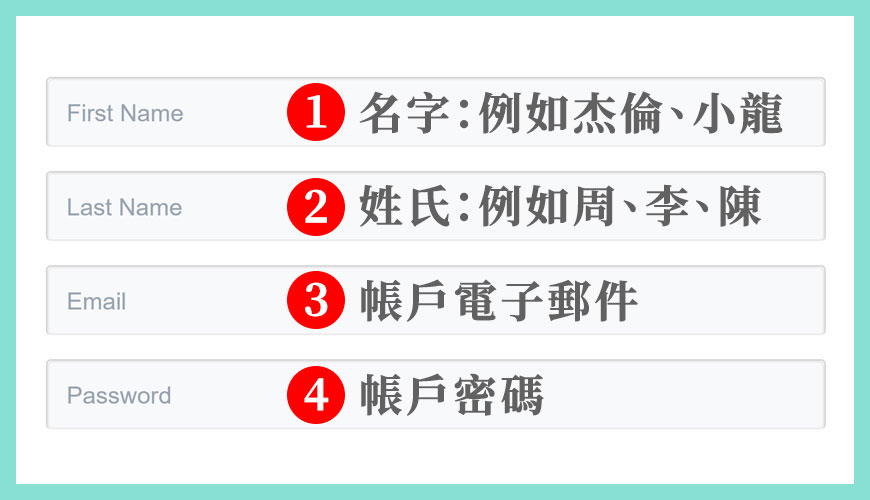
一般情況之下,填寫基礎申請人個人資料應該問題不大,比較容易攪混是外國人使用的 Fisrt Name 和 Last Name 跟中文的用法是相反的,其餘應該很少出錯。
區域一:名字 (First Name)
區域二:姓氏 (Last Name)
區域三:帳戶電子郵件 (Email)
區域四:帳戶密碼 (Password)
詢問購買主機的目的和用途 (非重要影響資料)
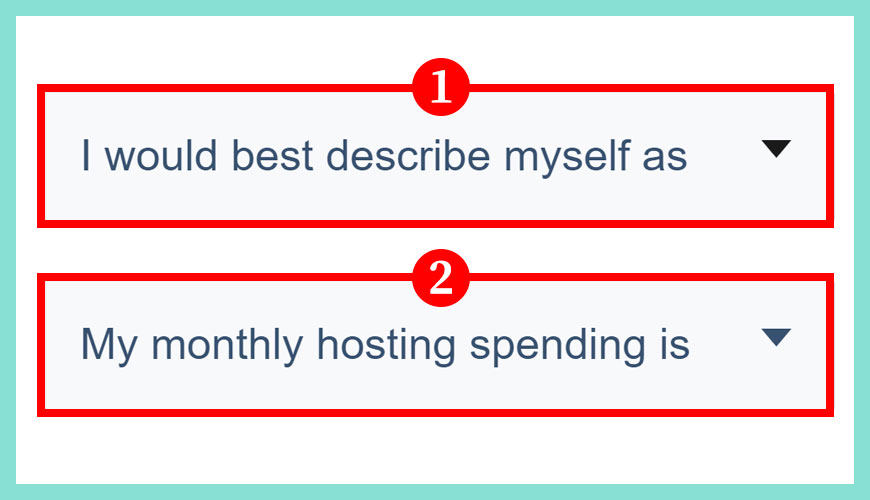
上方 2 個選擇並不會對你的申請有任何影響,單純是希望了解更多關於申請者使用 Cloudways 的動機和數據收集,請簡單地回答問題即可。
區域一:請簡單介紹你自己? (I would best describe myself as)
區域二:你預估每月主機的預算是多少? (My monthly hosting spending is)
輸入 Cloudways 優惠碼:WPVALLEY
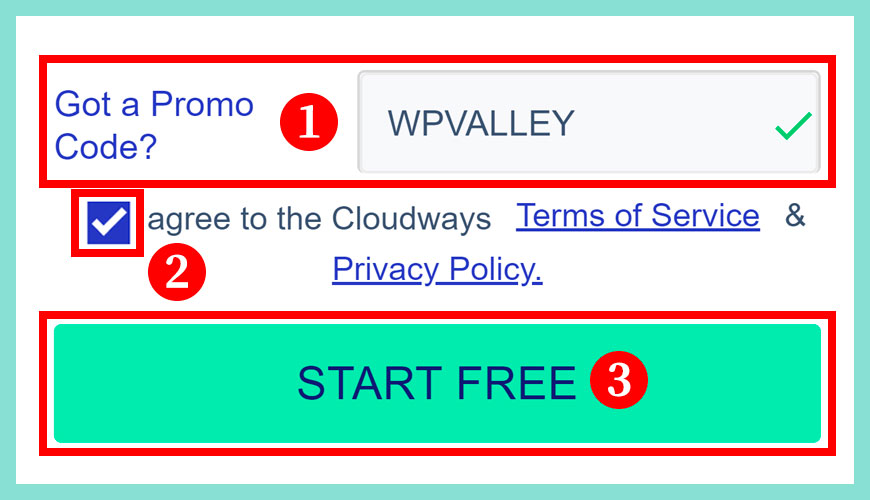
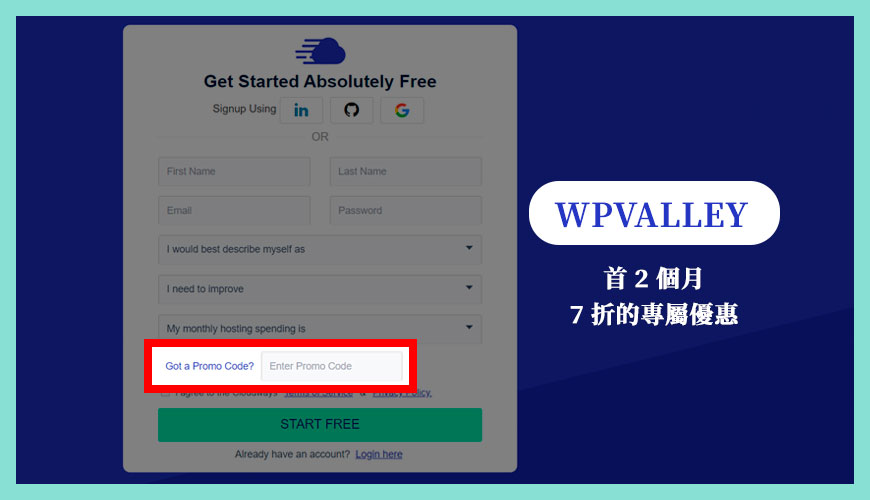
網站迷谷是 Cloudways 的長期合作夥伴,他們提供了非常優越的褔利給社團成員,如果你認為我們的免費教學和社團能夠幫助到你,希望你們使用我們的推薦碼購買服務,這會讓我們的團隊有微量的收入去永久營運和提供免費內容。
區域一:請問有否推廣優惠碼? (Got a Promo Code?)
區域二:同意接受 Cloudways 的使用條款 (agree to the Cloudways Terms of Service & Privacy Policy)
區域三:開始體驗 Cloudway 的試用 (Start Free)
驗證申請人帳號的真實性
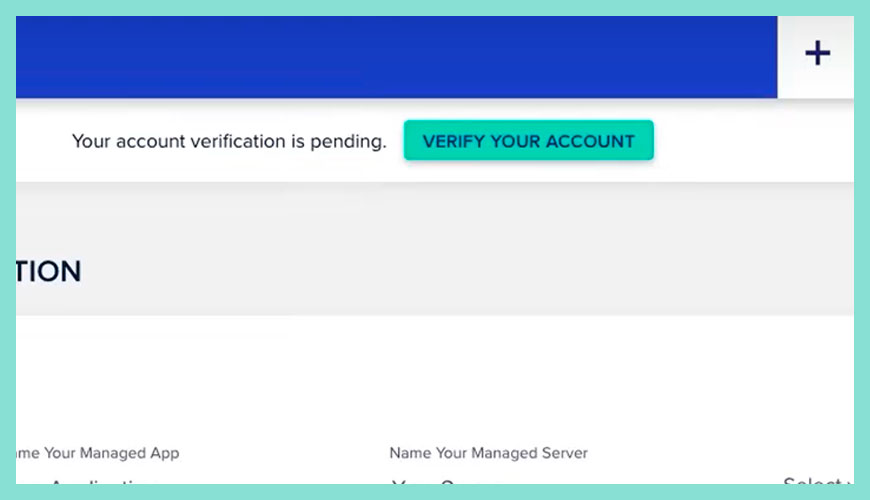
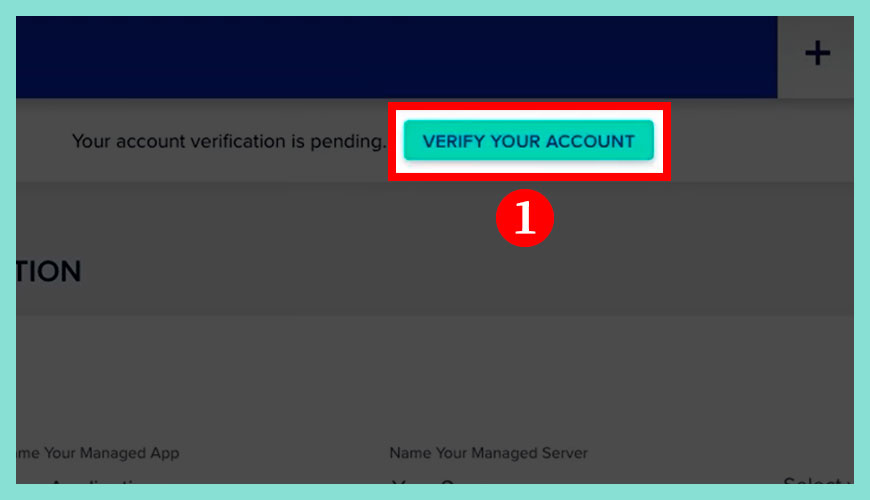
當你第一次來到 Cloudways 平台的管理介面,推薦你優先完成驗證申請人帳號的真實性的步驟,這可以讓你之後的操作更暢順。你可能很輕易在上方發現一個綠色的按鈕,點擊一下這個 [ Verify Your Account / 驗證你的帳號] 按鈕即可。
驗證申請人電子郵件的真實性
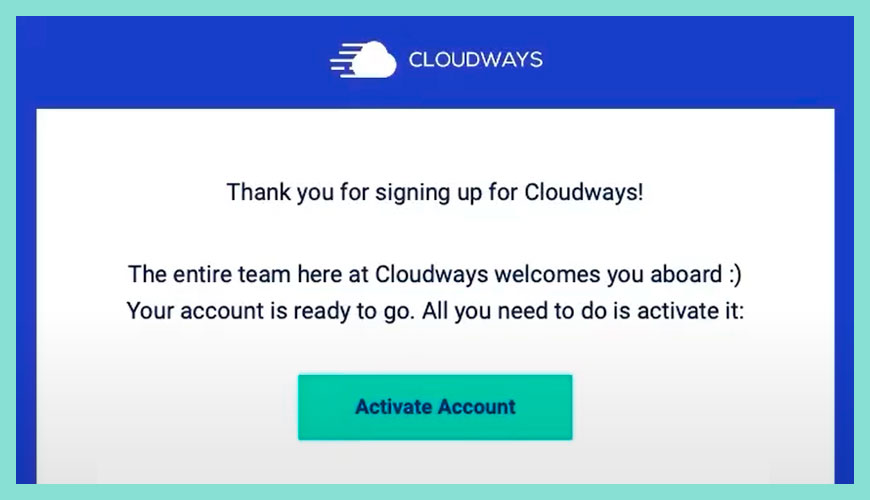
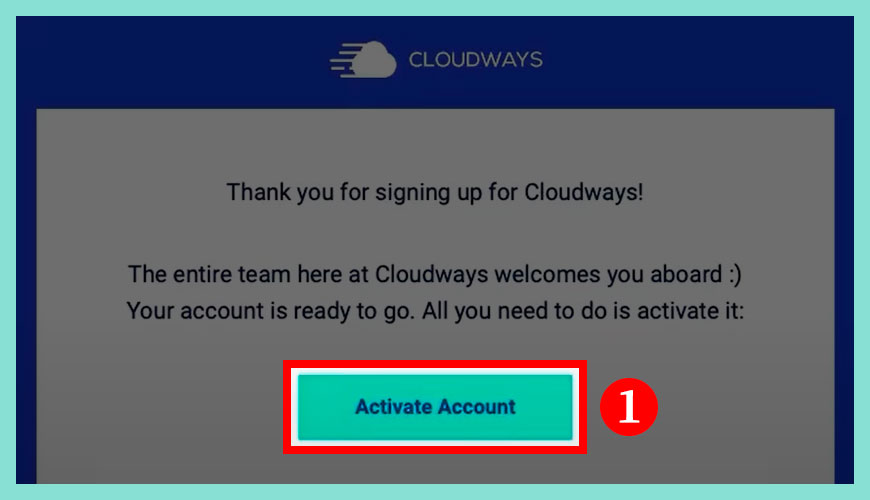
請檢查你註冊帳戶的電子郵箱,應該會發現有一封 Cloudways 寄給你的 [歡迎信 / Welcome letter],請點擊一下這個 [ Activate Account / 啟用你的帳號] 按鈕即可。
驗證申請人電話號碼的真實性
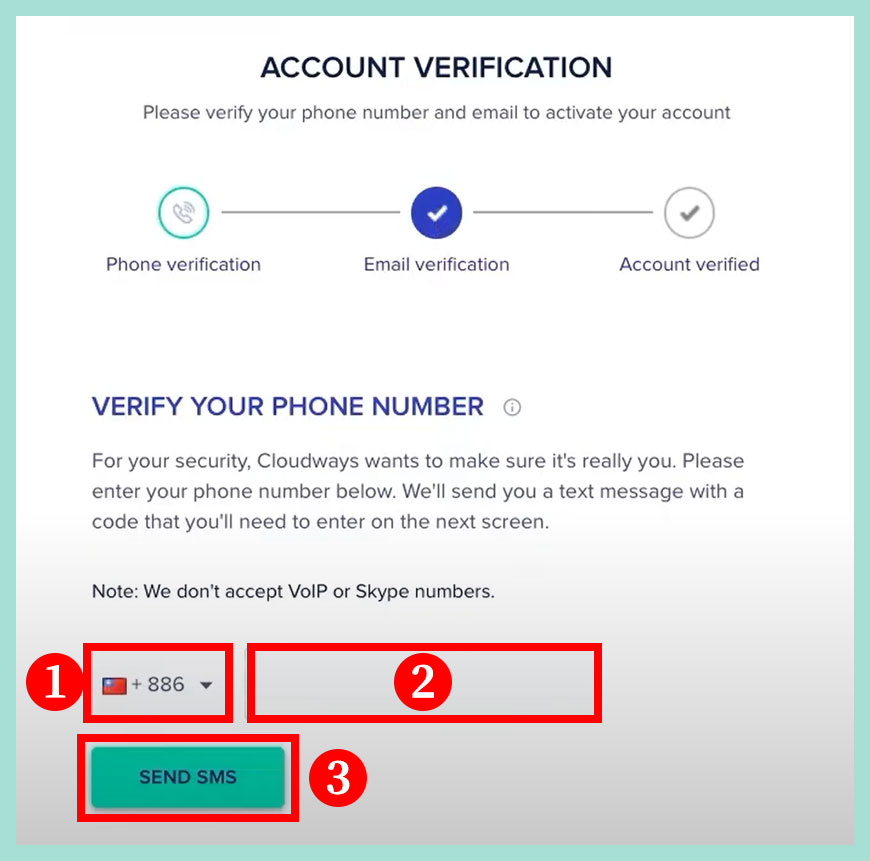
接著我們回到 Cloudways 平台,除了之前的 [電郵驗證],我們還需要驗證手機號碼的真實性。不過有些極端的情況,官方可能需要補充更多證明,例如個人身份證或駕駛執照等等。
區域一:請選擇地區 / 國家的區碼
區域二:輸入你的手機號碼
區域三:點擊發送短訊 (Send SMS)
區域四:輸入短訊裡的數字
由免費帳號升級成為 Cloudways 付費帳號
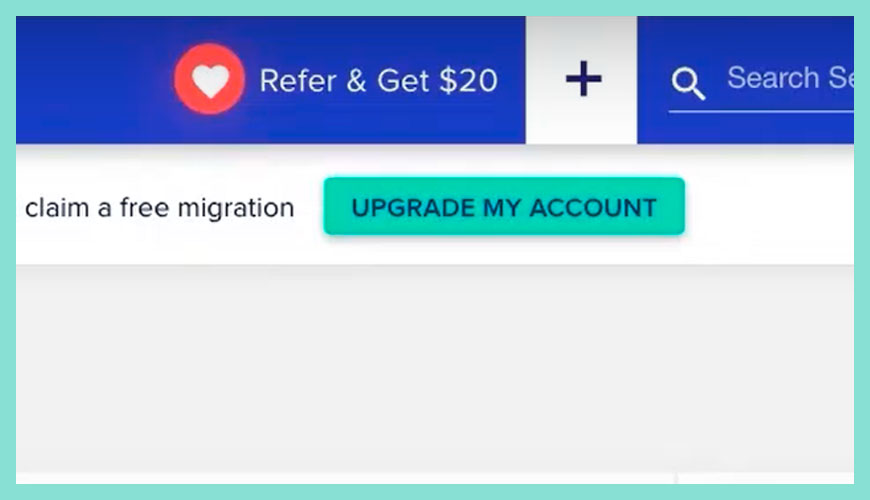
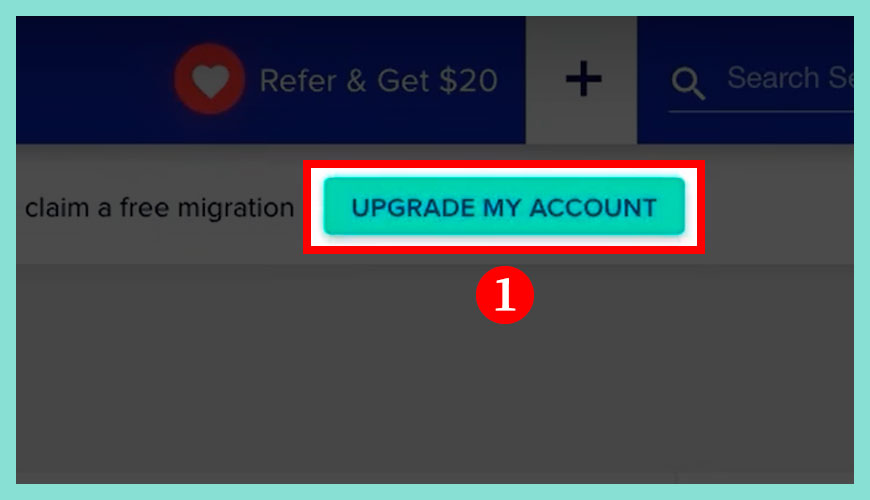
由於 Cloudways 免費帳號的 [有效期限] 為 3 天,3 天過後初學者的網站就會消失和無法運作。為免新手的努力白白浪費,我們建議新手可以預早轉換為 [正式帳號] 和連結信用卡,這樣網站便能夠一直營運下去,請點擊平台上方的 [升級帳號 / Upgrade My Account] 的綠色按鈕即可。
連結信用卡和設定付款方式
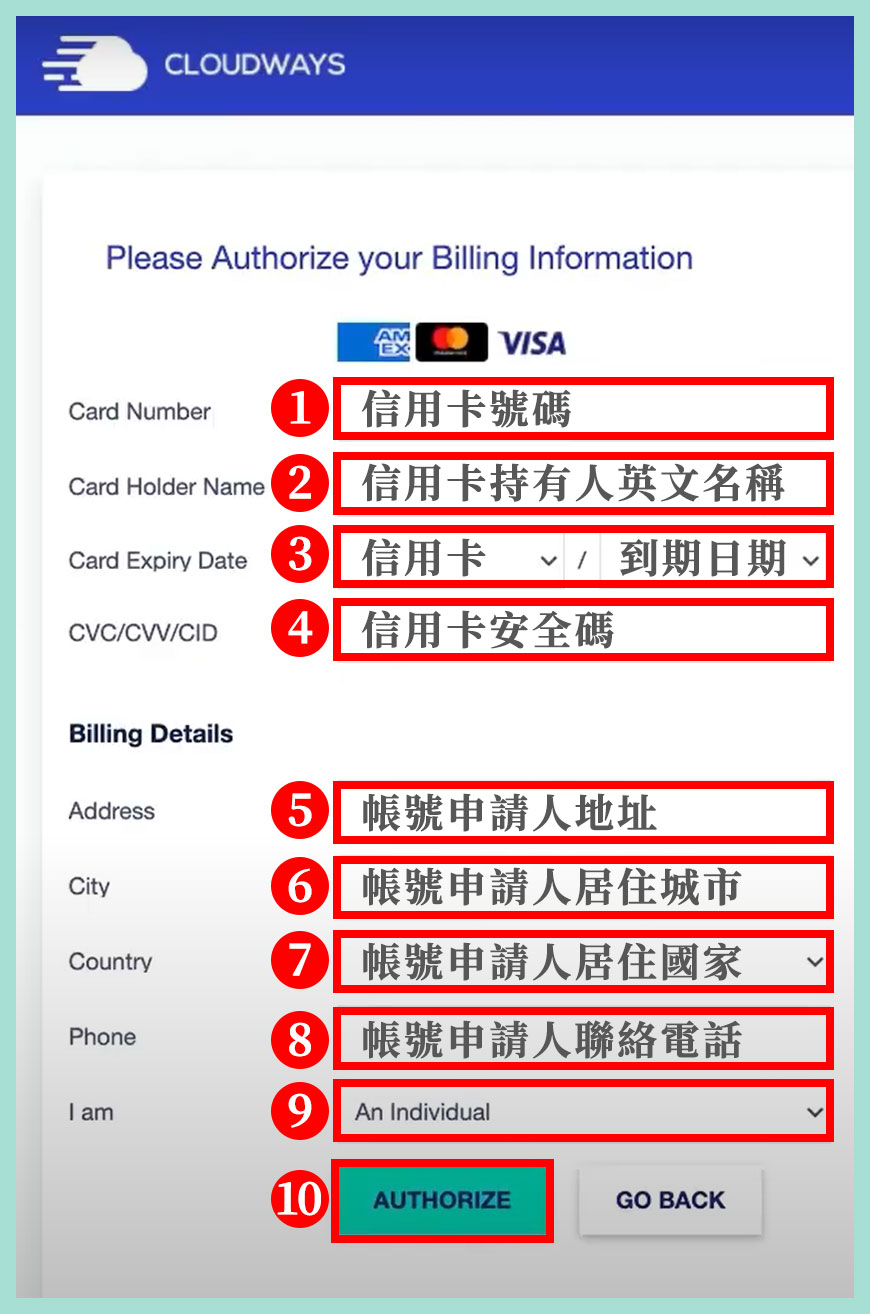
如果平常有使用國外服務的朋友,應該對填寫信用卡資料不陌生,下方我們逐一解釋每個欄位需要注意的事項。
區域一:信用卡號碼 (Card Number)
區域二:信用卡持有人英文名稱 (Card Holder Name)
區域三:信用卡的到期日期 (Card Expiry Date)
區域四:信用卡安全碼 (CVC/CVV/CID)
區域五:帳號申請人的地址 (Address)
區域六:帳號申請人居住的城市 (City)
區域七:帳號申請人居住的國家 (Country)
區域八:帳號申請人的手機號碼 (Phone)
區域九:帳號申請人的身份 (I am)
區域十:確認授權信用卡 (Authorize)
常見問題 FAQ
5 個主要推薦 Cloudways 主機託管的理由:
1. 站長擁有獨立的主機資源,包含 CPU 核心、記憶體 (Ram)、硬碟空間和各種主機配置,而不需要跟其他人共享資源。
2. 不需要簽任何合約,隨時可以終止合作和計費,也可以自由升級和降級主機等級。
3. 罕有的全年 365 日無休的 24 小時線上客戶服務,就算你晚上深夜有問題也不用怕沒有工程師處理。
4. 提供簡易的申請程序和可以試用 3 天,不要求綁定信用卡。
5. 清晰明瞭和透明的收費,逐月收費和不用預付龐大費用,用多少算多少,可以隨時停機就不用收費,減輕初期架站成本壓力。
Cloudways 提供那些網站主機選擇?
直到 2022 年,Cloudways 暫時提供 5 個主要的主機伺服器供應商,上圖顯示從左到右分別是 DigitalOcean 主機、 Vultr 主機、 Linode 主機、Amazon (AWS) 主機和 Google (GCP) 主機,主要分成 2 大類型如下。
參考資料和引用文獻:
- Cloudways:官方網站
- Cloudways 的服務條款 (Terms of Service)
- Cloudways 的隱私權政策 (Privacy Policy)
- 維基百科:虛擬主機是什麼?
- 維基百科:虛擬專用伺服器?
- 維基百科:WordPress 是什麼?
- 網站迷谷:免費圖庫推薦
- 網站迷谷:Cloudways 新服務:DigitalOcean – Premium Droplets 主機推薦和評測
- 網站迷谷:選購網站主機地理位置的重要性?
- 網站迷谷:WordPress 佈景主題
- 網站迷谷:區塊編輯器
- 網站迷谷:傳統編輯器
我們提供市場上最新的網站架設
新聞、教學和相關知識,我們不會向用戶
發送垃圾和推廣內容,而你可以隨時「取消訂閱」。
WordPress 學員人數
12,000+ 人 (持續增加之中)



在〈申請 Cloudways 主機教學 | 建立免費帳號〉中有 1 則留言